Hoe te repareren Minecraft verbinding Time Out fout? [Complete Guide]
Summary
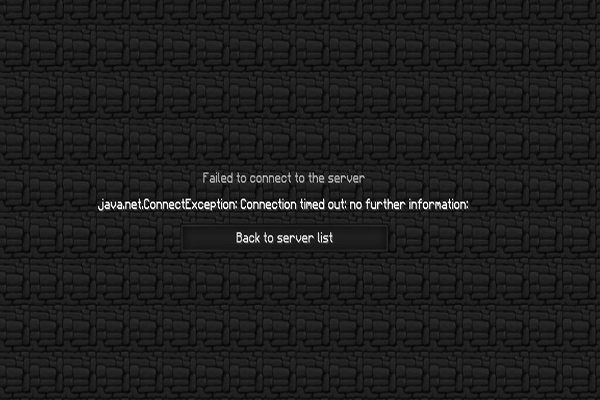
De time-outfout voor de Minecraft-verbinding verschijnt vaak wanneer wordt geprobeerd verbinding te maken met een Server tijdens het spelen van Minecraft. Heb je nog steeds moeite om er achter te komen? In het artikel van vandaag introduceert MiniTool u verschillende effectieve methoden om het probleem met de serververbinding op te lossen.
in feite zijn er verschillende mogelijke oorzaken achter de verbinding time-out Minecraft fout, zoals de antivirus programma ‘ s op uw computer, Windows Firewall instellingen of router. Zo, u kunt het probleem op te lossen op basis van de oorzaken.
veel gebruikers meldden dat ze de Minecraft-verbinding verholpen hadden en het probleem opgelost hadden door het Minecraft-spel opnieuw op te starten. Als een eenvoudige herstart niet werkt, kunt u de volgende methoden proberen.
Fix 1. Wijzig de Minecraft versie
soms is de huidige Minecraft versie niet compatibel met uw Server. Op dit moment moet u de versie handmatig wijzigen. Zo doe je dat.
Stap 1. Open de Minecraft launcher en klik op de lancering opties.

Stap 2. Klik in het pop-upscherm op Nieuwe Toevoegen.
Stap 3. Dan kunt u een andere Minecraft versie te selecteren uit de drop-down menu.
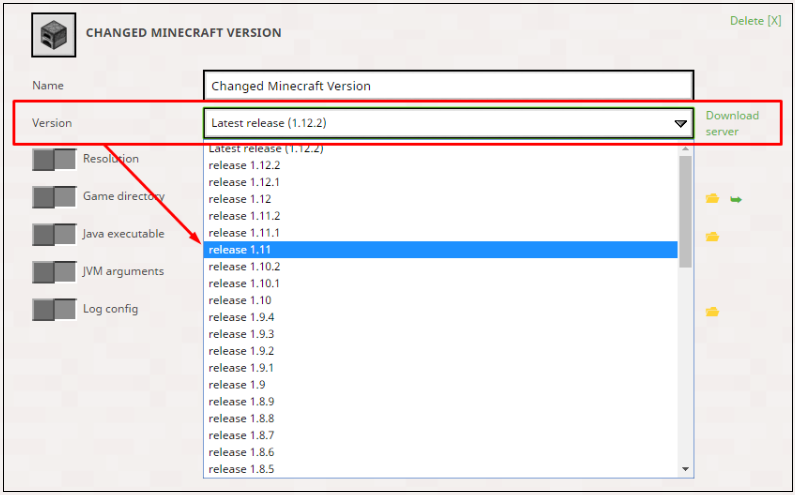
Stap 4. Navigeer nu naar het tabblad Nieuws en klik vervolgens op de pijl naast de PLAY-knop en selecteer het profiel met de Minecraft-versie die u hebt gewijzigd.
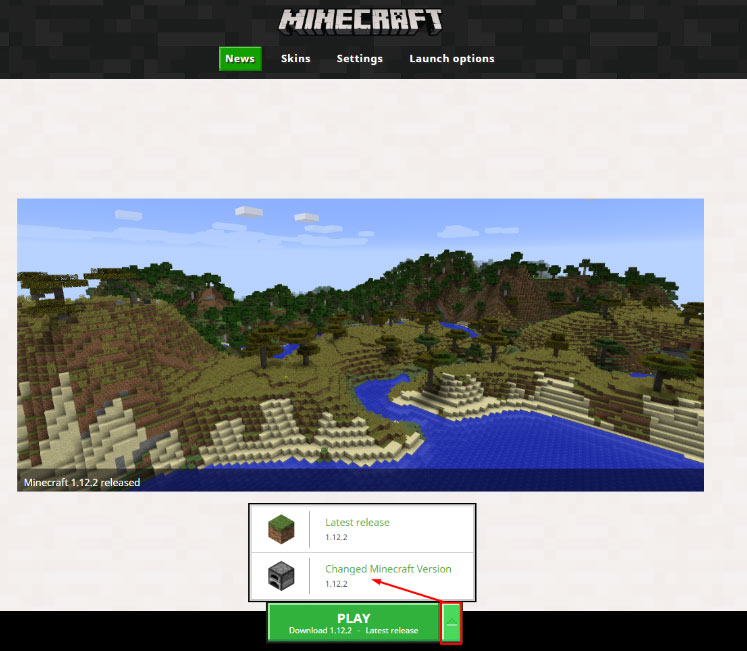
na het wijzigen van de Minecraft-versie, kunt u controleren of de Minecraft-verbinding is opgelost of niet.

zoals voor games, Minecraft Windows 10 of Java edition, welke is beter? Dit bericht zal een aantal belangrijke factoren analyseren die u helpen een geschikte te selecteren.
Fix 2. Verwijder het antivirusprogramma Tijdelijk
soms voorkomt uw antivirusprogramma de juiste internettoegang wanneer het Minecraft-spel niet herkend wordt als een echt programma, waardoor de Minecraft geen verbinding met de Server kon maken. Zo, u kunt proberen het verwijderen van de huidige antivirusprogramma of met behulp van een ander antivirusprogramma.
Stap 1. Klik met de rechtermuisknop op de knop Start en selecteer de App en functies (Programma ‘ s en functies).
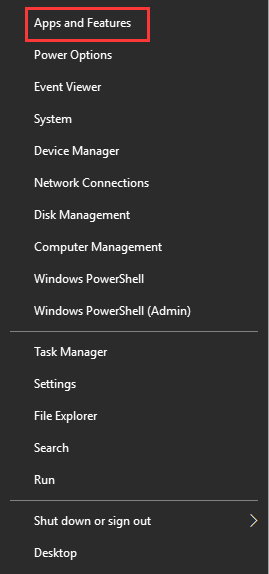
Stap 2. Dubbelklik in het venster Instellingen op het antivirusprogramma en klik op de knop Verwijderen.
Stap 3. Volg de aanwijzingen op het scherm om het verwijderen te voltooien. Daarna, kunt u uw computer opnieuw op te starten en te zien of het niet in staat om verbinding te maken met de Server Minecraft fout is vastgesteld.
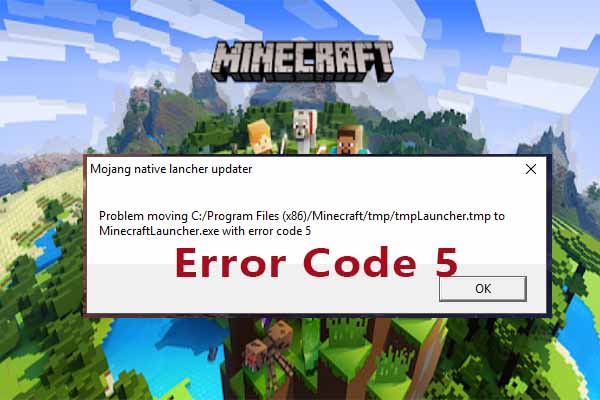
bent u Minecraft-foutcode 5 tegengekomen bij het opstarten van Minecraft? Als u last heeft van dit ergerlijke probleem, kan dit bericht u helpen het op te lossen.
Fix 3. Laat de 25565 poort in uw Windows Firewall
Het Minecraft spel op de Server computer heeft deze geopende poorten nodig om goed te werken. U kunt deze poorten doorsturen In Windows Firewall om het probleem met de time-out van de Minecraft Server-verbinding op te lossen. Nu, volg de gedetailleerde stappen hieronder.
Stap 1. Typ firewall in het zoekvak en selecteer de Windows Defender Firewall van het bovenste resultaat.
Stap 2. Selecteer in het pop-upvenster de optie Geavanceerde instellingen aan de linkerkant en klik op de Binnenkomende regels van het scherm.
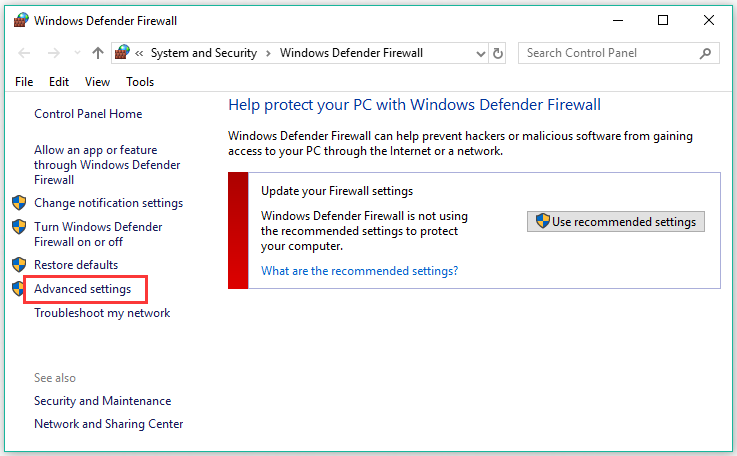
Stap 3. Klik met de rechtermuisknop op de Binnenkomende regels en selecteer Nieuwe regel. Selecteer vervolgens de poort onder de Regeltype sectie.
Stap 4. Selecteer het TCP-of UDP-type uit de eerste set keuzerondjes, die afhankelijk is van de poort die u gebruikt, en schakel vervolgens de tweede keuzerondje naar specifieke lokale poorten.
Stap 5. Selecteer de keuzerondje verbinding toestaan en klik op de knop Volgende om door te gaan.
Stap 6. Selecteer het netwerktype wanneer u deze regel toepast. Als u een andere netwerkverbinding wilt gebruiken, kunt u alle opties behouden die u hebt aangevinkt voordat u op de knop Volgende klikt.
na het instellen van de 25565-poort voor de Binnenkomende regels, moet u de bovenstaande stappen herhalen (selecteer de uitgaande regels in Stap 2) voor de uitgaande regels.
Leave a Reply